
Як відомо, фізичні диски з часом схильні до зносу, пил, подряпини і т. Д. Можуть привести його в непридатність. При створенні образу, будь-який фізичний диск можна скопіювати, і потім тримати у себе на комп'ютері, в хмарі. або в іншому якомусь місці.
Створений образ диска можна посилати куди-небудь, копіювати і, власне, користуватися ним, не вставляючи в CD-ROM сам фізичний диск.
Для створення образу диска зручно застосувати програму UltraISO. Ця програма є однією з кращих при роботі з образами і багато чого вміє робити.
При установці програми пропонується створити віртуальні приводи. Погоджуємося з цим і на комп'ютері виходить додатковий віртуальний DVD-ROM.
Як створити образ диска в UltraISO
Запускаємо програму, у вікні внизу знаходяться каталоги, вгорі - робоча область.

Беремо будь-яку папку з даними. Нехай це будуть фотографії з морського альбому або навіть може бути операційна система Windows 7 на фізичному диску.
Зараз, щоб записати ці файли, наприклад, на флешку, необхідно створити образ диска. Тобто, як уже було сказано, зробити з них віртуальний диск.
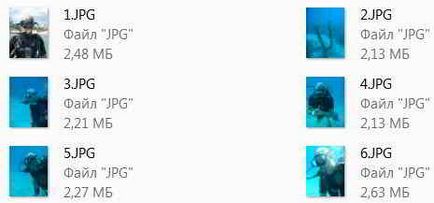
У вікні програми UltraISO додаємо в робочу область файли, з яких хочемо створити образ.

Внизу заходимо в каталог, вибираємо папку Дайвінг. виділяємо всі файли, натискаємо правою кнопкою і вибираємо Додати.
Можна просто їх перенести в робочу область, затиснувши лівою кнопкою мишки. Тепер з цих файлів потрібно створити віртуальний образ.
Натискаємо Файл - Зберегти як. вибираємо місце розташування і даємо назву - Дайвінг. Тип файлу повинен бути ISO і натискаємо Зберегти.

Починається процедура створення образу. Через якийсь час образ буде створений. Виглядає він, як звичайний аркуш паперу. У властивостях папки можна подивитися, що дійсно це файл образу ISO, розміром в даному випадку 37,1 Мб.
При виділенні образу потрібно вибрати, яким чином відкрити цей файл. Вибираємо Відкрити використовуючи UltraISO. внизу ставимо галочку Завжди користуватися цією програмою для відкриття .iso файлів і натискаємо OK.
Файл образу після цих дій буде зображуватися у вигляді диска. Тепер цей образ можна кудись відправити. Так само його можна записати на знімний носій.
Для цього в програмі треба вибрати Інструменти - Записати образ CD. У віконці Запис образу потрібно вибрати привід і вибрати файл образу, який потрібно записати.
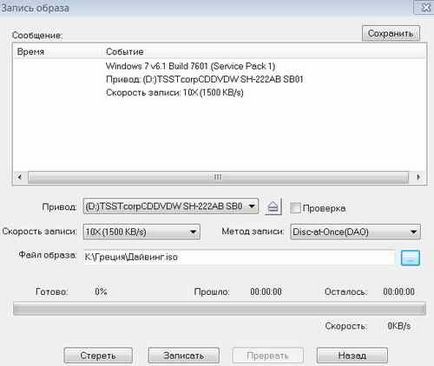
Швидкість запису краще ставити нижче, тому що, чим вище швидкість, тим більше можливості для збоїв і помилок запису. Натискаємо Записати і відбувається процес запису.
Натискаємо в програмі Монтувати віртуальний привід. в віконці вибираємо привід і файл образу. Таким чином, як ніби-то, ми вставили диск в CD-ROM.
Це може стати в нагоді в разі, якщо ви, наприклад, скачали якийсь файл в образі. Після вибору способу, натискаємо Монтувати і відкриваємо образ диска. Образ спрацьовує точно так же, якби ми запустили фізичний диск.
Користуватися програмою можна ще без монтування образу. Для цього тиснемо Файл - Відкрити. шукаємо потрібний образ, виділяємо файли, натискаємо правою кнопкою і вибираємо Витягти в .... Далі вказуємо місце, куди їх треба помістити.
Файли витягуються і будуть виглядати вже не чином, а саме відкритими файлами, які можна відкривати і переглядати звичайним способом.
Що можна упакувати в ISO образ
При записи на фізичний диск образу, треба стежити за об'ємом у верхній частині програми, щоб вона не перевищувала можливості диска.
Якщо файл вмонтований в віртуальний привід, то програма не дає його видалити. Для видалення файлу образу, треба в програмі його демонтувати і потім вже видалити.
Як створити Мультизавантажувальний флешку
За допомогою програми UltraISO є можливість створити Мультизавантажувальний флешку. Якщо просто взяти файли операційної системи і спробувати їх записати, то вони завантажуватися не будуть.
Тому потрібно знову ж створити з файлів ОС образ,

відкриваємо образ в програмі UltraISO, натискаємо Самозавантаження і вибираємо в випадаючому меню Записати образ диска.
У віконці зі списку вибираємо потрібну флешку, метод запису і все. Якщо натиснути Форматувати, то флешка буде відформатована і натискаємо Записати.
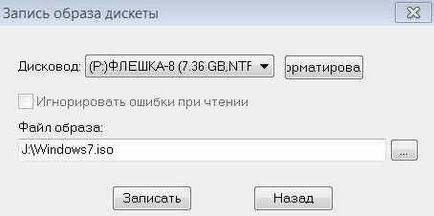
Починається запис образу ОС на флешку. Після закінчення запису вийде Мультізагрузочний флешка. Її можна вставити в комп'ютер, запустити boot-меню, або в Біосе перебудувати завантаження, щоб комп'ютер завантажувався вже з USB-носія.